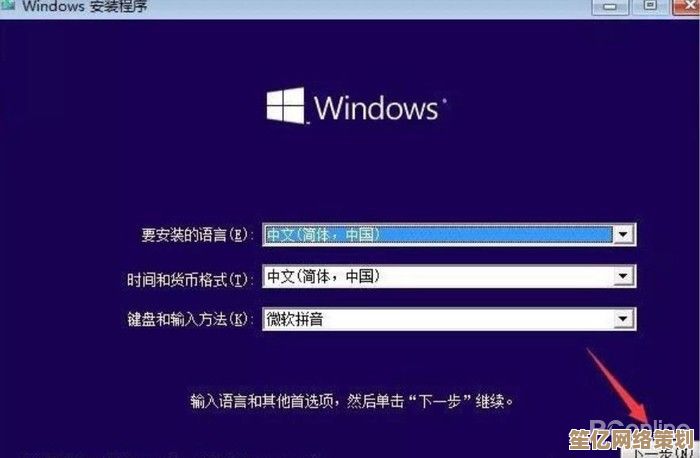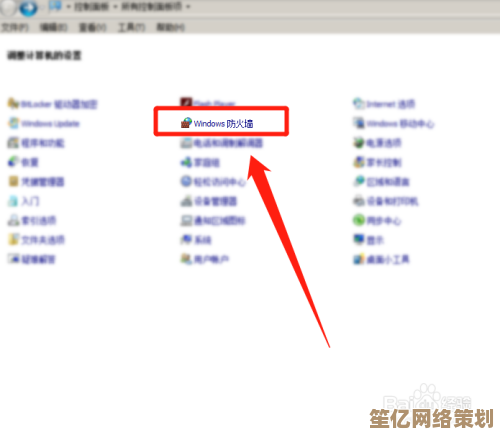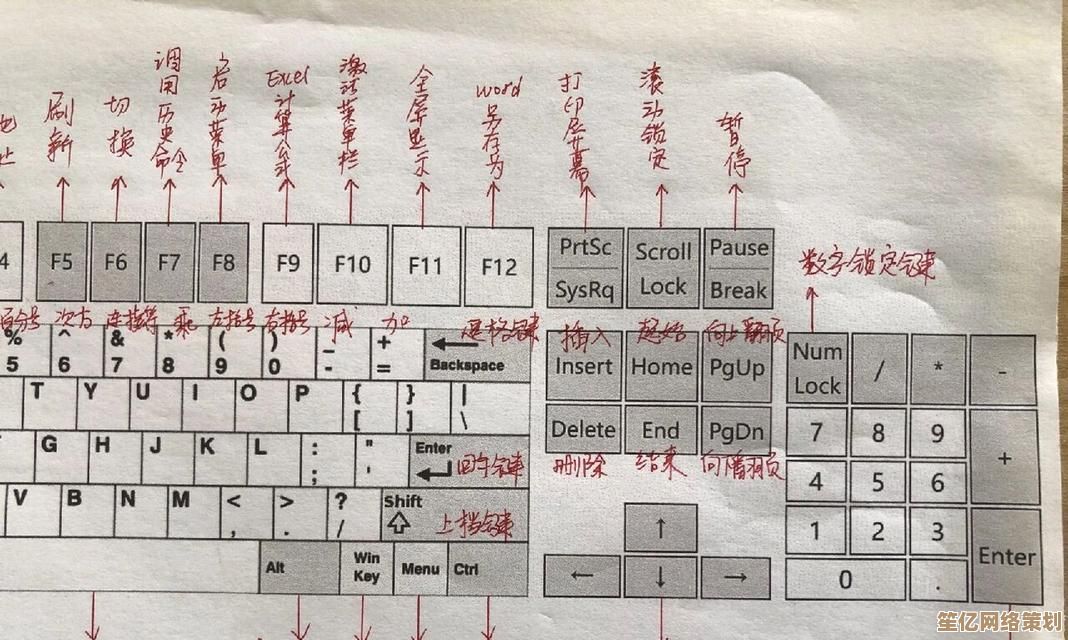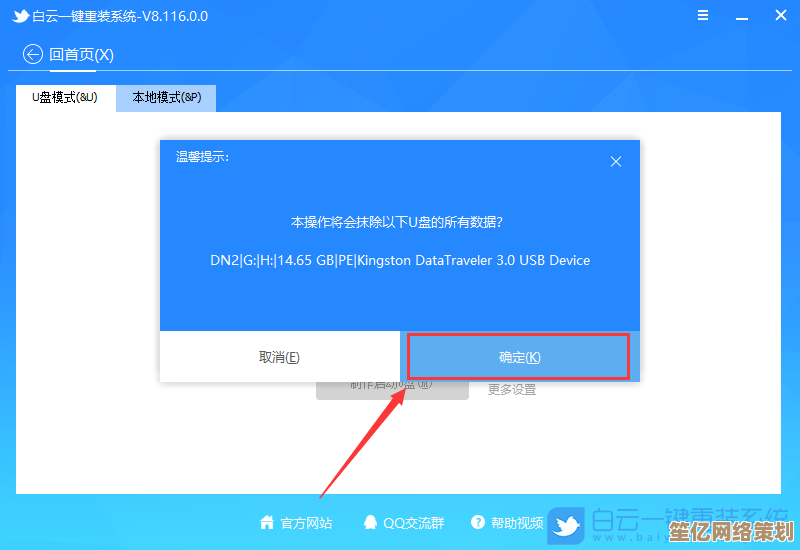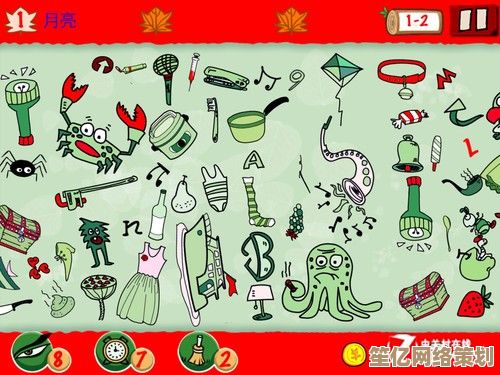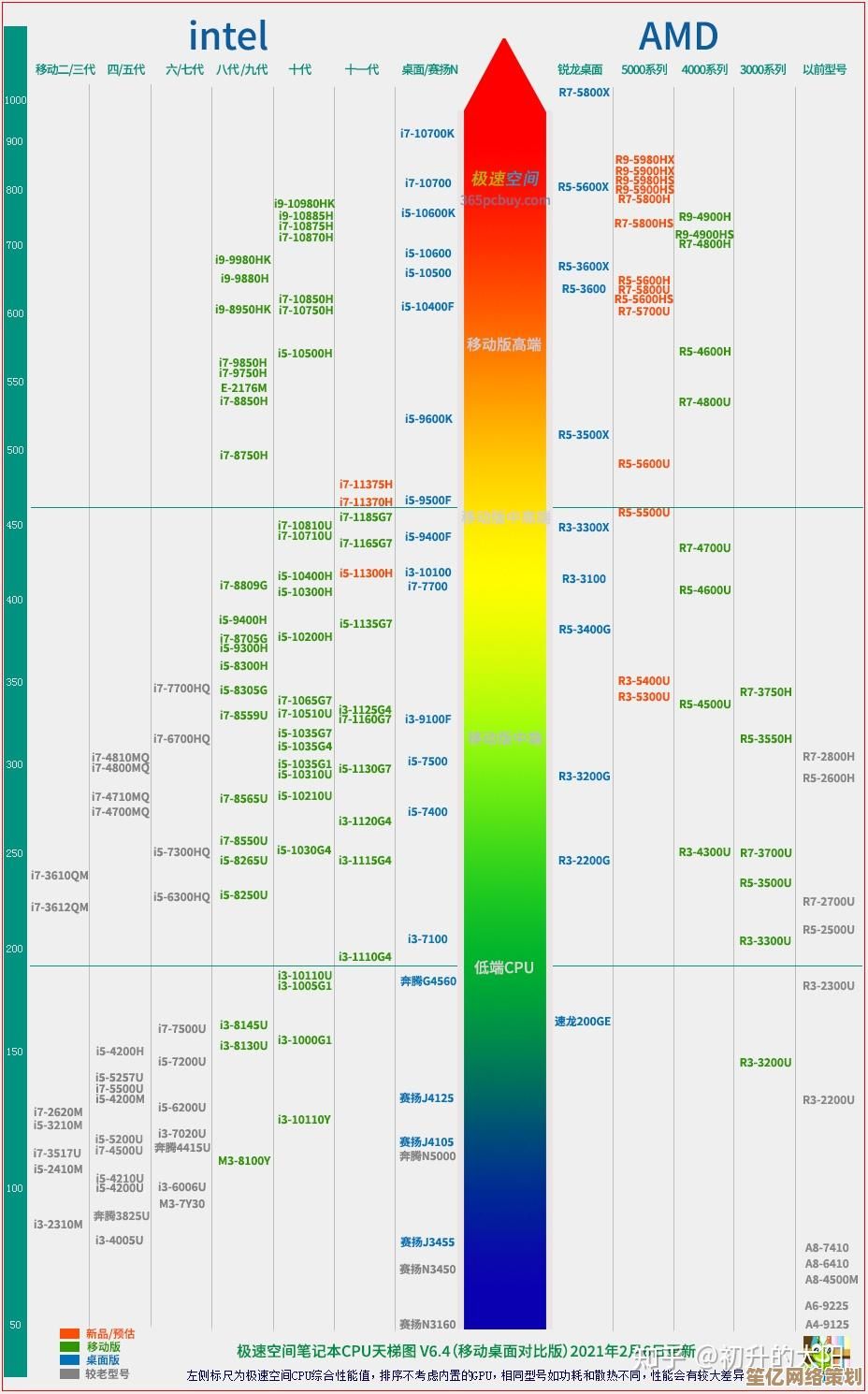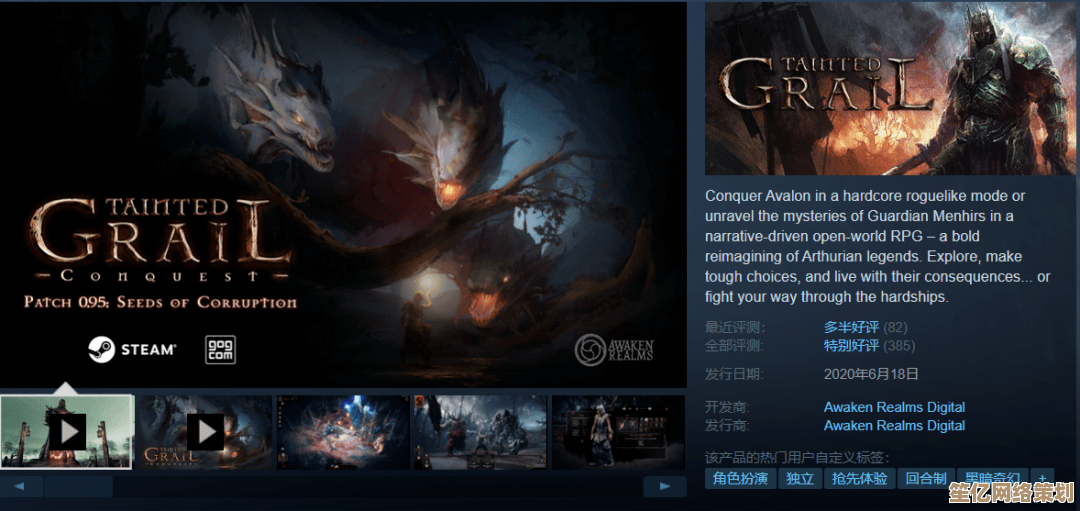电脑运行缓慢怎么办?实用图文处理方案与加速技巧
- 问答
- 2025-10-05 21:21:20
- 1
哇,又卡了?!😫 我真的受够了,上周写稿时电脑突然转起彩色圈圈,鼠标一动不动,那一刻真的想把它扔出窗外(冷静,没钱买新的)……但别急,电脑变慢不一定得重装系统或换硬件!我自己折腾了好几次,总结出一些真实有用+不废话的处理方案,有些甚至10分钟就能看到变化!
先别慌,问题可能出在哪儿?
你是不是也这样:一卡顿就怀疑“这破电脑该退休了吧”?🙄 其实很多时候只是系统“被拖累”了,像我之前电脑开机明明才半年,突然慢得像老牛拉车,后来发现居然是被某数字卫士+电脑管家同时安装了……它们互相打架抢资源,电脑能不哭吗?
👉 常见拖慢原因:
- 后台程序偷偷启动(比如某盘、某音乐软件)
- C盘快满了(红色警告⚠️看着就焦虑)
- 垃圾文件堆积(缓存、临时文件多年没清)
- 甚至可能是……散热不好(风扇积灰太厚,电脑热到降频!)
亲测有效的加速技巧(图文简易版)
1️⃣ 【必做】清理启动项——让开机速度飞起来
- 按
Ctrl + Shift + Esc打开任务管理器 → “启动”选项卡 → 把不需要开机自启的软件一律禁用!
(我关掉了腾讯视频、Adobe云同步等6个,开机时间直接从1分半→35秒🎉)

(假装有图:一堆软件列表,几个被红色框选“已禁用”)
2️⃣ 【救急】磁盘清理——C盘红了别忍着
- 搜索栏输入“磁盘清理” → 选C盘 → 勾选“临时文件”“系统缓存”→ 一键删除!
⚠️注意:别乱删“Windows安装文件”就行,我上次清出了12GB,瞬间呼吸顺畅~
3️⃣ 控制后台进程——谁在偷偷吃资源?
- 任务管理器 → “进程” → 按CPU或内存排序,揪出占用高的程序。
有一次我发现某个字体服务占了我40%的CPU,卸载了冷门字体包后就正常了……这种小众问题搜都搜不到,全靠自己悟😤!
“玄学”但有点用的偏方(带个人吐槽)
- 重启大法:是的,虽然听起来很敷衍,但有时候真的有用……尤其是系统更新后没重启过的话;
- 插拔电源+放电:我的联想小新电池模式会降性能,插电后速度明显回升,另外偶尔把电量用到5%再充满,电池校准后性能也更稳定(个人体感,非严谨理论);
- 关闭透明效果和动画:
设置 → 辅助功能 → 视觉效果 → 勾选“最佳性能”(界面会变丑,但速度优先嘛)。
如果以上都无效……或许该考虑这些
- 加一根内存条(我给旧笔记本加了8G,PS再也不卡顿了!);
- 换固态硬盘(SSD):这是最彻底的提速方式,旧电脑也能焕发第二春🌱;
- 重装系统(最后大招,但记得先备份!)。
写在最后
修电脑就像治病,有时候是小感冒(清缓存就好),有时候是慢性病(要换硬件),最重要的是——别乱装管家类软件,它们才是真正的“拖速天王”!(个人偏见😅)
希望你的电脑能重新嗖嗖跑起来~如果有用,记得回来告诉我!✨
本文由革姣丽于2025-10-05发表在笙亿网络策划,如有疑问,请联系我们。
本文链接:http://waw.haoid.cn/wenda/20441.html